Imprimer des articles de sites Web Propre et sans encombrement avec Microsoft Edge

Imprimer un article Web sans encombrement à partir de Microsoft Edge
Lorsque vous êtes sur la page à imprimer dans Edge, cliquez sur le bouton Points de suspension dans le coin supérieur droit du navigateur, puis choisissez Imprimer. Ou appuyez simplement sur le raccourci clavier Ctrl + P.

Faites défiler un peu l'écran d'aperçu avant impression et activez la nouvelle option «Impression sans encombrement»..
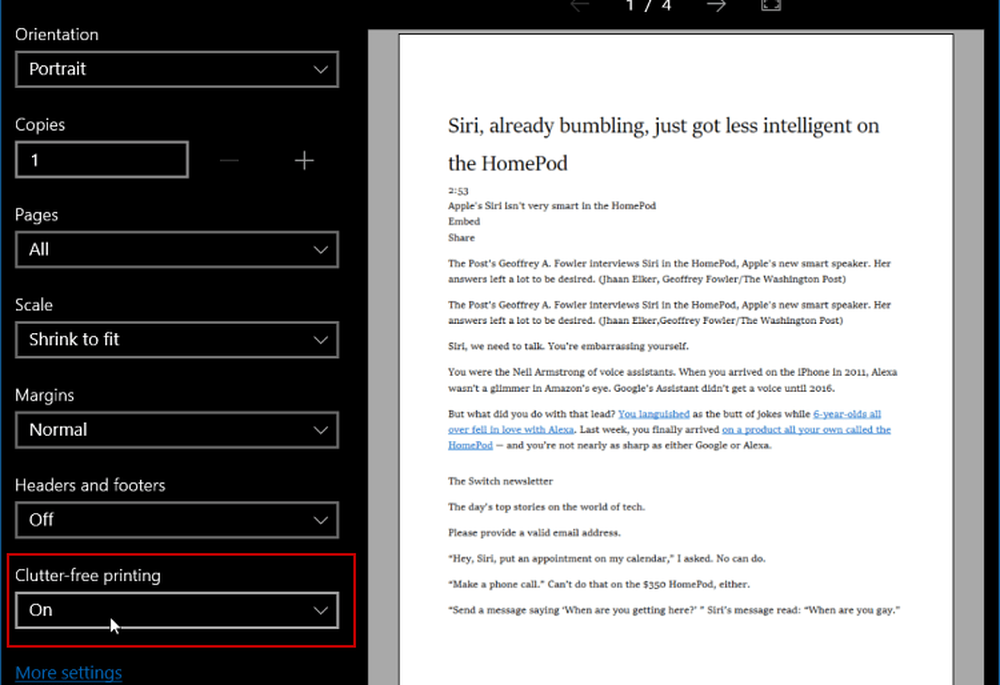
Voici un exemple de ce à quoi ressemblerait l'aperçu avant impression avec une impression sans encombrement. éteindre.
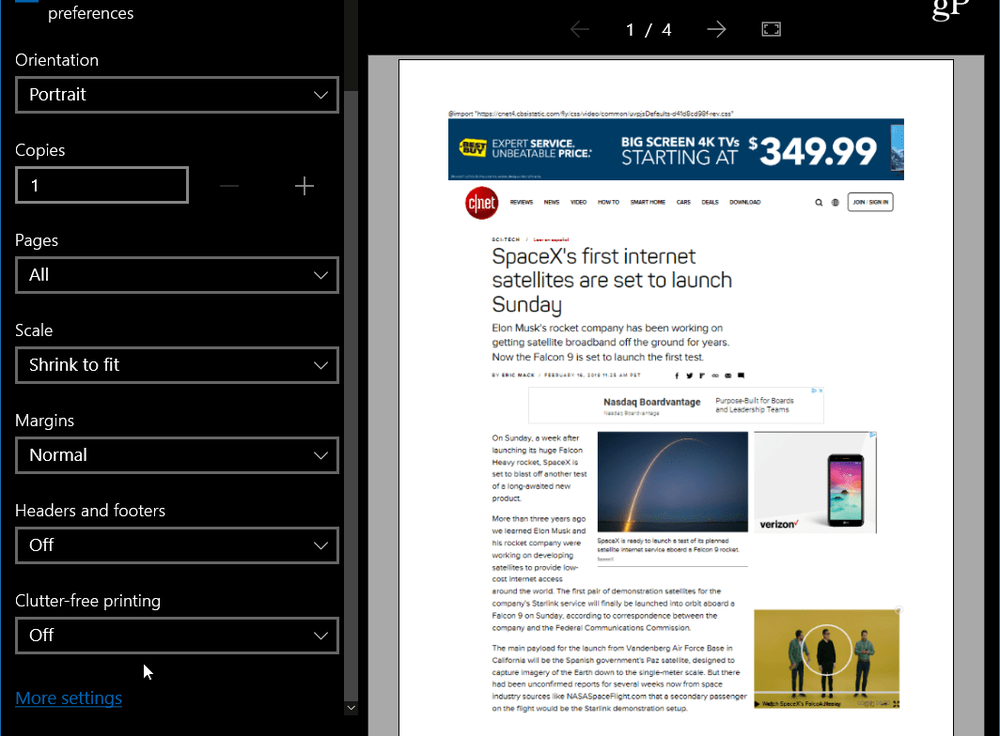
Et ici, avec l'impression sans encombrement activée, vous pouvez voir que vous obtenez l'article et les images incluses, mais pas de publicité ni d'autres éléments inutiles. Notez également que si la fonction est désactivée, quatre pages seront imprimées. Mais, avec cette option activée, le nombre de pages est réduit à deux..
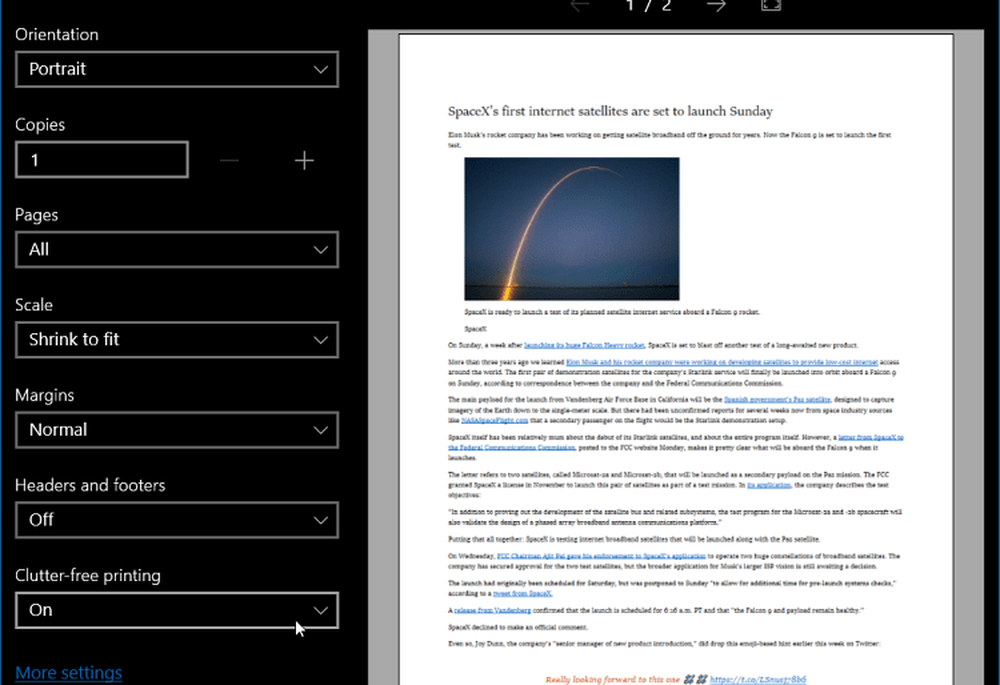
D'autres navigateurs permettent également un type d'impression plus propre. Diverses extensions Chrome le font, et Firefox a ajouté ce qu'il appelle «Simplifier la page» qui supprimera les annonces et autres éléments de la page qui l'encombrent..
Il est également intéressant de noter que vous ne pouvez imprimer que le texte spécifique que vous mettez en surbrillance à partir d'un article sur une page Web. Imprimer du texte en surbrillance à partir d'une page Web n'a rien de nouveau et chaque navigateur le fait un peu différemment. Dans Chrome, vous pouvez simplement mettre en surbrillance le texte, cliquer avec le bouton droit de la souris et sélectionner Imprimer, par exemple. Dans Firefox, vous pouvez mettre en surbrillance le texte que vous voulez sur la page en appuyant sur Ctrl + P, et ensuite choisir Sélection du Plage d'impression dialogue.
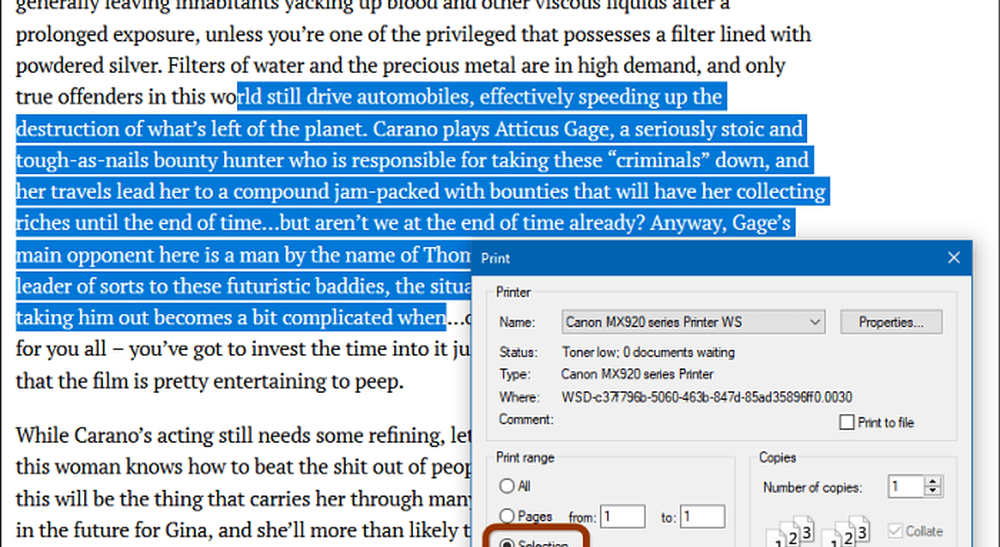
Cela vous permet non seulement d’obtenir les informations pertinentes dont vous avez besoin, mais également d’économiser de l’argent sur le papier et l’encre. Si vous imprimez une page avec tout ce qui est affiché, pensez à toute l’encre perdue que vous utilisez..
Lorsque vous devez imprimer du texte à partir d’une page Web, réduisez-vous le fouillis inutile lorsque vous le pouvez? Faites-nous savoir dans la section commentaire ci-dessous.



